Mediante el uso de VMware Cloud Director Tenant Portal, es posible crear, editar, importar y eliminar usuarios. Además, también se pueden desbloquear las cuentas de usuario si un usuario intentó iniciar sesión con una contraseña incorrecta y, como resultado, bloqueó su propia cuenta de usuario.
La página proporciona información sobre los usuarios, como la función asignada, el tipo de proveedor, si el usuario está deshabilitado, etc.
Si VMware Cloud Director determina que un usuario que inició sesión anteriormente ya no puede hacerlo, ese usuario se deshabilita. Es posible que el usuario no pueda iniciar sesión porque VMware Cloud Director ya no puede autenticarlo. Por ejemplo. Es posible que el usuario ya no esté presente en el servidor LDAP. Como alternativa, a pesar de que VMware Cloud Director puede autenticar razonablemente a los usuarios de IDP externos, es posible que dichos usuarios no estén autorizados para ninguna función. Por ejemplo, estos usuarios pueden heredar funciones de un grupo que ya no existe.
Crear un usuario en VMware Cloud Director Tenant Portal
Puede crear un usuario dentro de la organización de VMware Cloud Director.
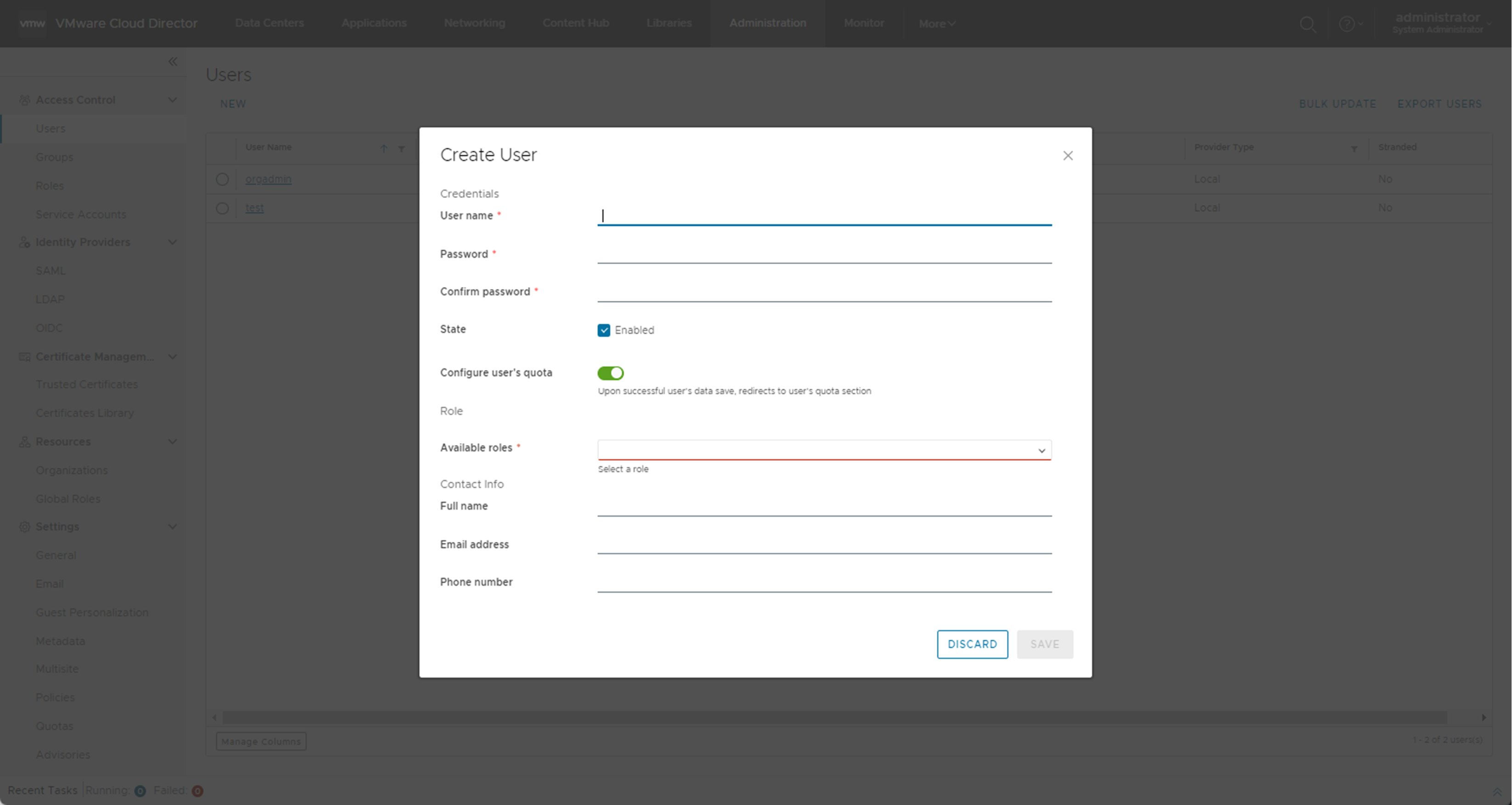
Requisitos previos
Compruebe que ha iniciado sesión como administrador de organización o en una función con un conjunto de derechos equivalente.
Procedimiento
Qué hacer a continuación
Importar usuarios en VMware Cloud Director Tenant Portal
Para agregar usuarios a las organizaciones de VMware Cloud Director, puede importar un usuario LDAP, SAML u OIDC y asignarle una función determinada.
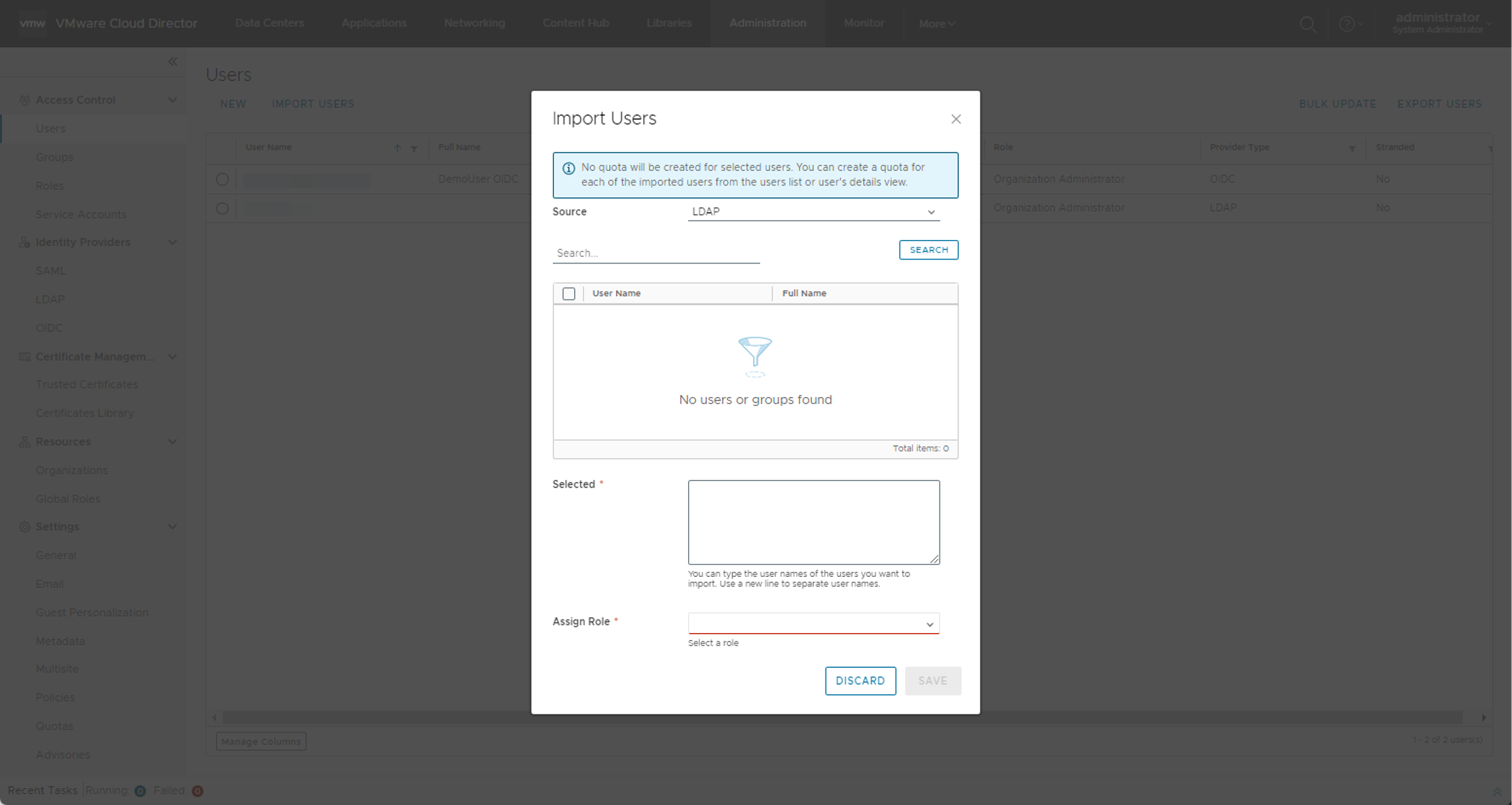
Requisitos previos
-
Compruebe que ha iniciado sesión como administrador de organización o en una función con un conjunto de derechos equivalente.
- Compruebe que integró VMware Cloud Director con un proveedor de identidad externo.
- Configurar o editar los ajustes de LDAP de la organización de VMware Cloud Director
- Habilitar el uso de un proveedor de identidad SAML en la organización de VMware Cloud Director
- Configurar el sistema para usar un proveedor de identidad de OpenID Connect mediante el VMware Cloud Director Tenant Portal
Procedimiento
Modificar un usuario en VMware Cloud Director Tenant Portal
Como administrador de organización de VMware Cloud Director, puede modificar la contraseña, el contacto y los ajustes de cuota de la máquina virtual de un usuario existente. Además, también puede cambiar la función del usuario.
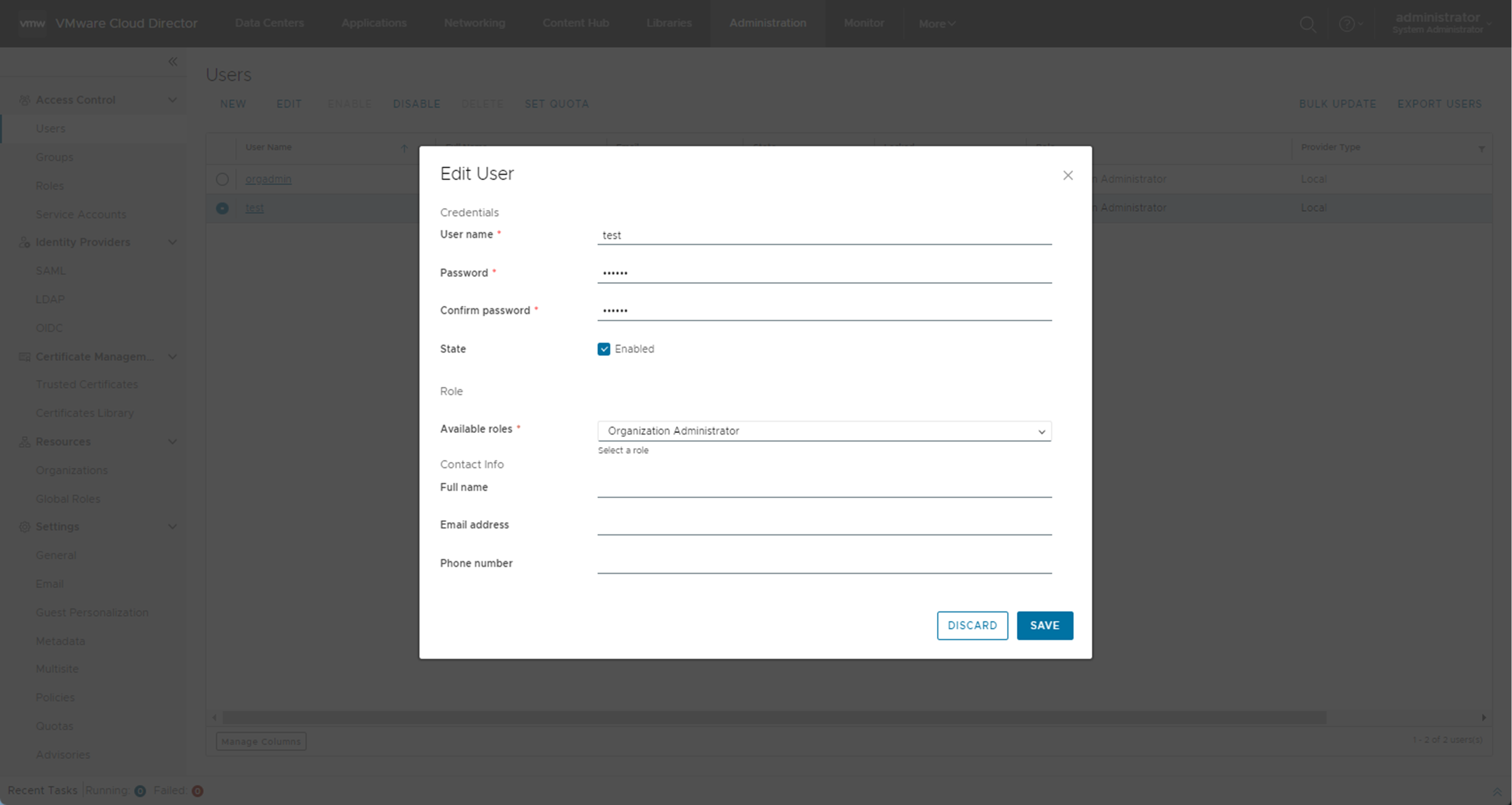
Requisitos previos
Compruebe que ha iniciado sesión como administrador de organización o en una función con un conjunto de derechos equivalente.
Procedimiento
Qué hacer a continuación
- Para cambiar la contraseña de un usuario con el que inició sesión, en la barra de navegación superior, haga clic en su nombre de usuario y seleccione Cambiar contraseña.
- Para editar la cuota de máquina virtual para el usuario, haga clic en Establecer cuota. Consulte la Administrar las cuotas de recursos de un usuario en VMware Cloud Director Tenant Portal.
Desactivar o activar una cuenta de usuario en el VMware Cloud Director Tenant Portal
Puede desactivar una cuenta de usuario para evitar que el usuario inicie sesión en VMware Cloud Director. Para eliminar un usuario, primero debe desactivar su cuenta.
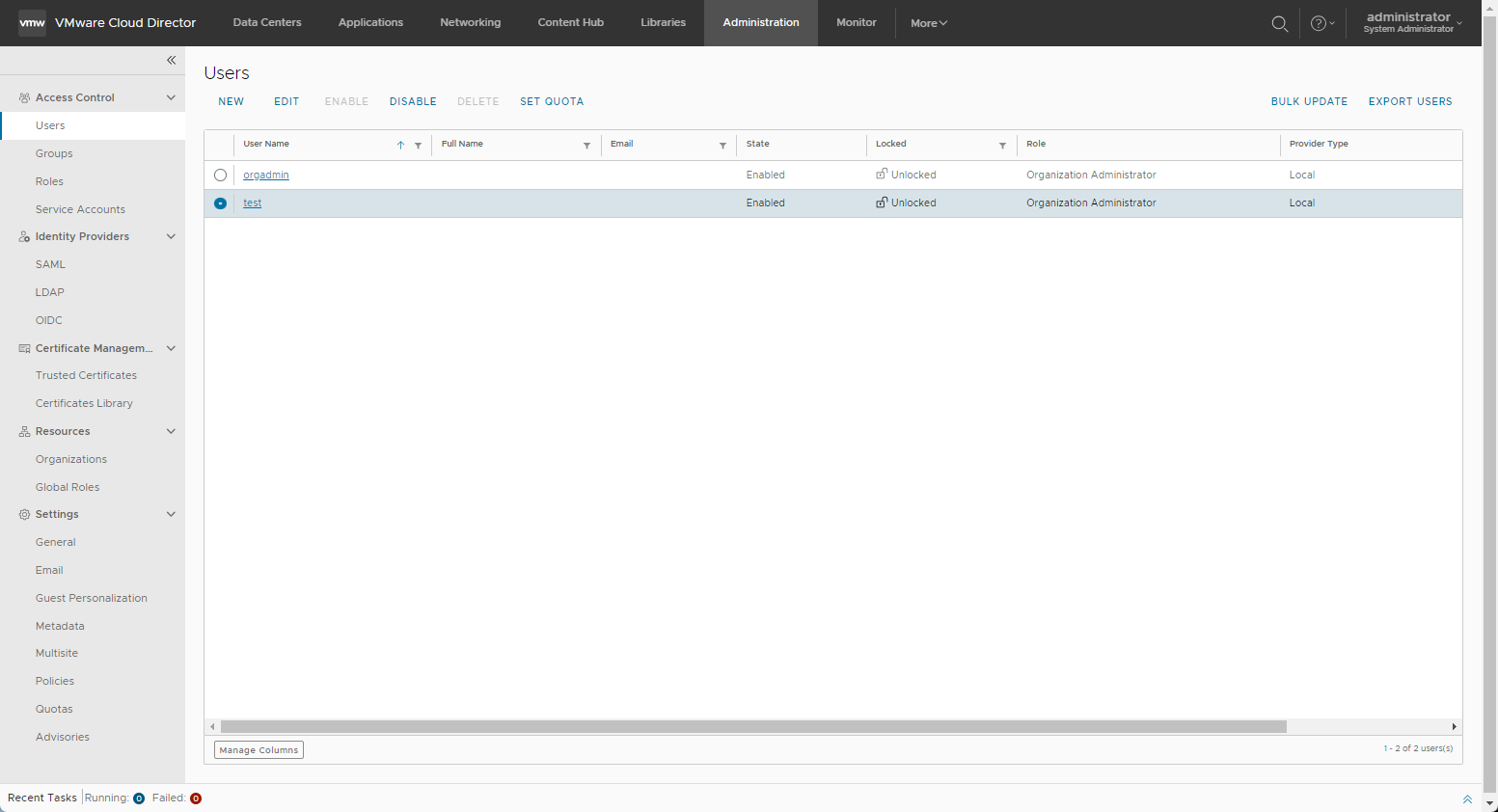
Requisitos previos
Compruebe que ha iniciado sesión como administrador de organización o en una función con un conjunto de derechos equivalente.
Procedimiento
Eliminar un usuario en el VMware Cloud Director Tenant Portal
Si desea quitar un usuario de la organización de VMware Cloud Director, debe eliminar la cuenta de usuario.
Requisitos previos
-
Compruebe que ha iniciado sesión como administrador de organización o en una función con un conjunto de derechos equivalente.
- Desactive la cuenta que desea eliminar.
Procedimiento
Desbloquear una cuenta de usuario bloqueada mediante el VMware Cloud Director Tenant Portal
Si se habilitó una política de bloqueo en la organización de VMware Cloud Director, se bloquea una cuenta de usuario tras un número determinado de intentos de inicio de sesión no válidos. Puede desbloquear la cuenta de usuario bloqueada. La práctica recomendada es cambiar la contraseña del usuario y desbloquear la cuenta.
Requisitos previos
Compruebe que ha iniciado sesión como administrador de organización o en una función con un conjunto de derechos equivalente.
Procedimiento
Administrar las cuotas de recursos de un usuario en VMware Cloud Director Tenant Portal
Puede administrar el límite general de uso de recursos de un usuario de VMware Cloud Director. Puede agregar, editar y eliminar cuotas de un usuario para máquinas virtuales, clústeres de Tanzu Kubernetes, CPU, memoria o almacenamiento.
Los usuarios pueden ver las cuotas relevantes solo para su tipo de usuario. Los usuarios heredan las cuotas del grupo al que pertenecen. Si un usuario hereda la cuota de un recurso de su grupo y tiene una cuota de nivel de usuario explícita definida para ese recurso, la cuota de nivel de usuario tiene prioridad sobre la cuota de nivel de grupo.
Para obtener información sobre cómo crear o importar usuarios, consulte Crear un usuario en VMware Cloud Director Tenant Portal o Importar usuarios en VMware Cloud Director Tenant Portal.
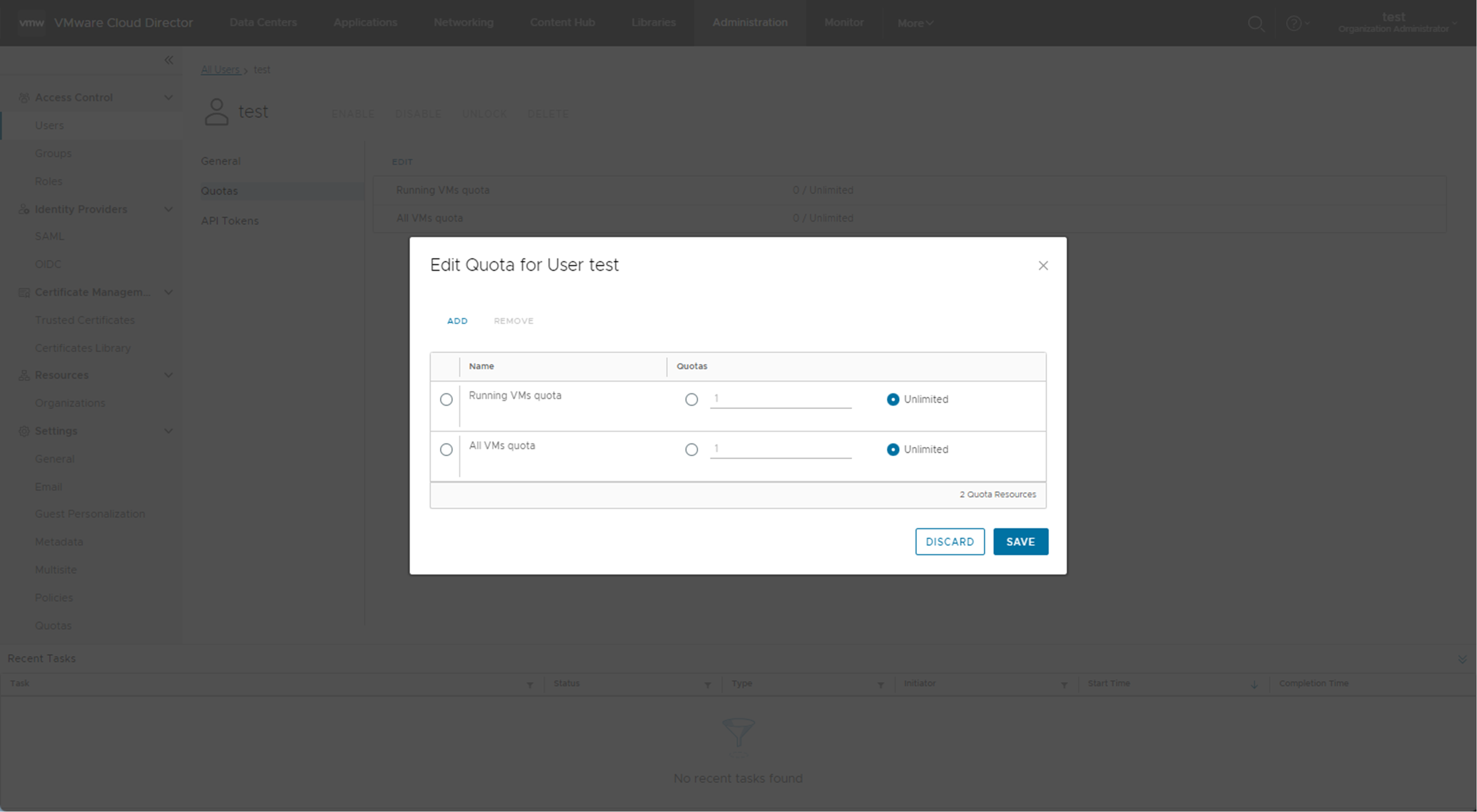
Requisitos previos
Procedimiento
Administrar el token de API de un usuario de VMware Cloud Director
Puede generar y emitir tokens de acceso a la API. Los administradores de VMware Cloud Director con el derecho Administrar los tokens de API de todos los usuarios pueden usar Tenant Portal para ver y revocar los tokens de acceso de los otros usuarios de tenant de la organización.
Los tokens de acceso son artefactos que las aplicaciones cliente utilizan para realizar solicitudes de API en nombre de un usuario. Las aplicaciones necesitan tokens de acceso para la autenticación. Cuando un token de acceso caduca, las aplicaciones pueden utilizar tokens de API para obtener tokens de acceso. Los tokens de API no caducan.
Para obtener más información sobre cómo generar y emitir tokens de acceso a la API, consulte Generar un token de acceso a la API mediante el VMware Cloud Director Tenant Portal.
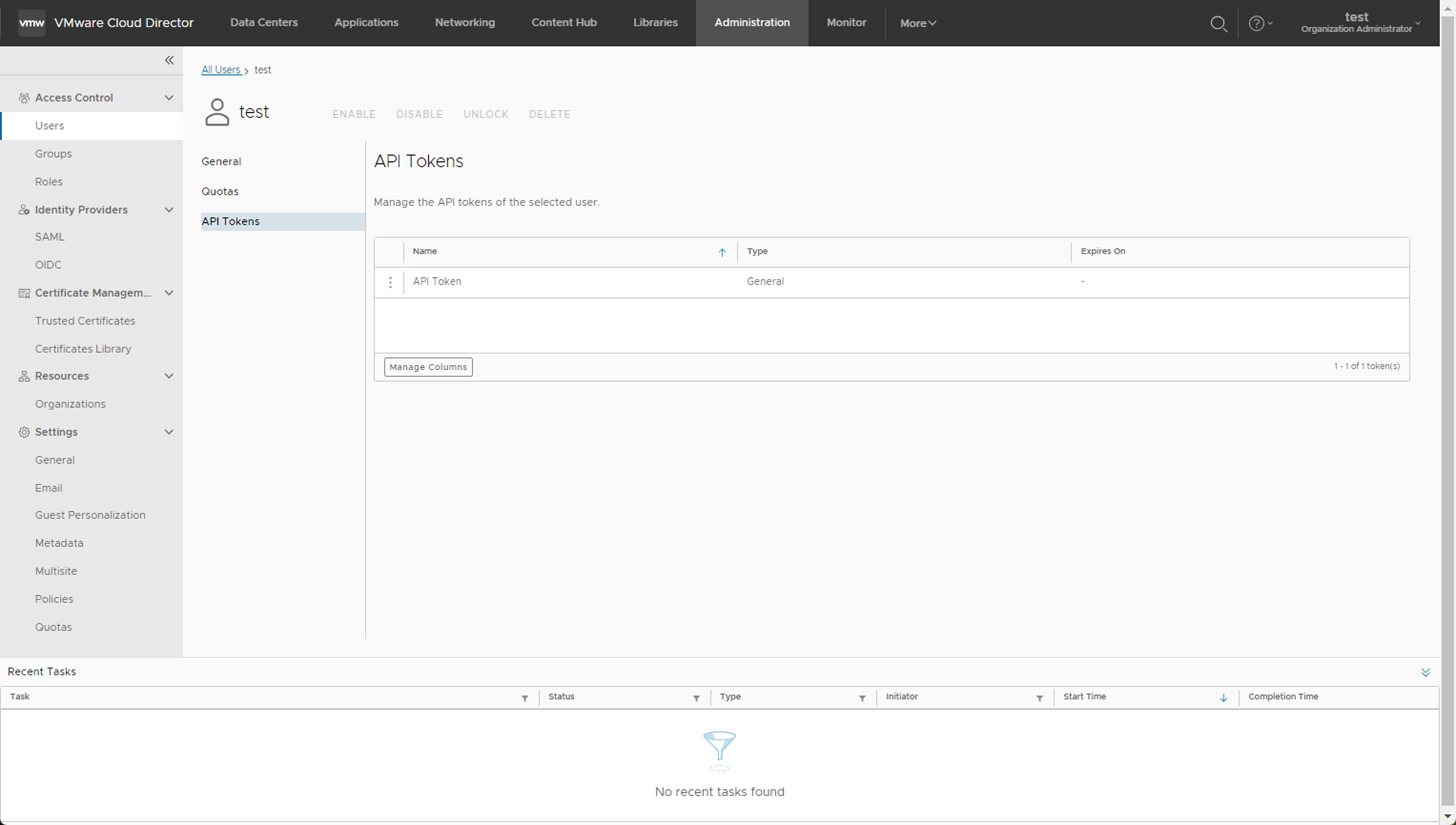
Requisitos previos
Compruebe que tiene el derecho Administrar los tokens de API de todos los usuarios.
Procedimiento
- En el panel de navegación principal de la izquierda, seleccione Administración.
- En el panel izquierdo, debajo de Control de acceso, haga clic en Usuarios.
- Para ver los tokens de otros usuarios de su organización, escoja el nombre de un usuario y seleccione la pestaña Tokens de API.
- (opcional) Haga clic en los puntos suspensivos verticales junto a un token y, luego, en Revocar.